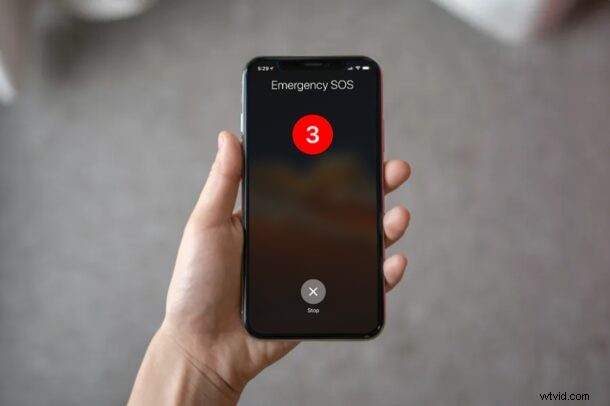
Wilt u weten hoe u om welke reden dan ook contact kunt opnemen met de hulpdiensten? In dat geval zult u blij zijn te weten dat alle iPhone-modellen een nood-SOS-functie bieden die heel gemakkelijk toegankelijk is met een druk op de knop.
De Emergency SOS-functie kan in verschillende situaties een echte redder in nood blijken te zijn. In geval van nood telt elke seconde en als u zo snel mogelijk contact kunt opnemen met de hulpdiensten, bent u op zijn vroegst veilig. De SOS-functie op uw iPhone kan automatisch uw lokale noodhulplijn bellen, zodat u het nummer niet handmatig in de Telefoon-app hoeft in te voeren. U weet misschien niet per se hoe u hiervan kunt profiteren in geval van nood, vooral als u nieuw bent in het iOS-ecosysteem.
Lees dus verder om te leren hoe u Emergency SOS op uw iPhone kunt activeren de volgende keer dat u hulp nodig heeft. En ja, je kunt ook altijd gewoon 112 bellen (of je lokale noodlijn), maar dit automatiseert het hele ding nogal zoals je zult zien.
SOS-noodmelding gebruiken en activeren op iPhone
Het activeren van Emergency SOS is eigenlijk een stuk eenvoudiger dan u denkt, maar het aantal keer dat u op de knop moet drukken, kan enigszins variëren, afhankelijk van het iPhone-model dat u gebruikt. Volg gewoon de onderstaande stappen om verwarring te voorkomen.
- Doe het volgende met de iPhone in de hand, afhankelijk van het modelnummer:
- Als je een iPhone 8 of nieuwer iPhone-model met Face ID gebruikt, heb je toegang tot hulpdiensten door de zij-/aan/uit-knop en een van de volumeknoppen tegelijk ingedrukt te houden. Ja, dit brengt je naar het afsluitscherm, maar direct daaronder zie je de Emergency SOS-schuifregelaar. Veeg de schuifregelaar naar rechts om een SOS-oproep te plaatsen.
- Op iPhone 7 en oudere modellen heb je toegang tot dezelfde Emergency SOS-schuifregelaar door vijf keer snel op de aan/uit-knop te drukken.
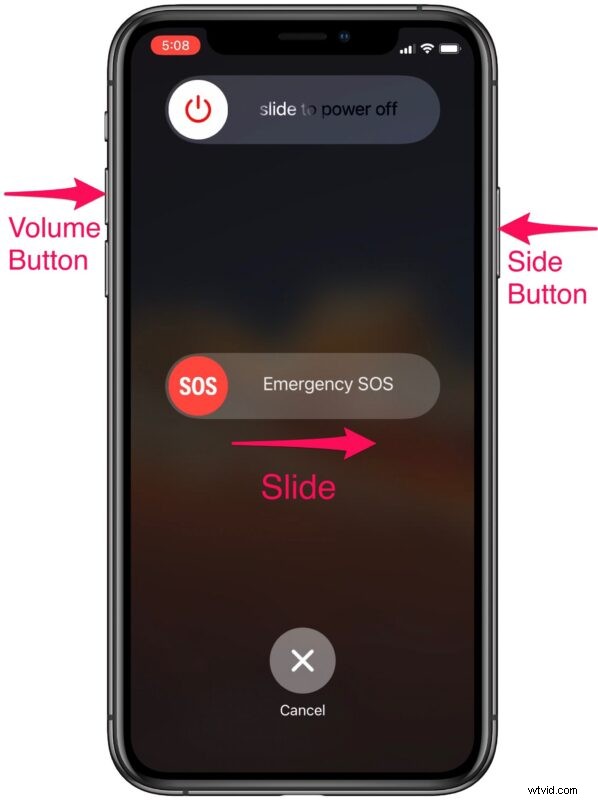
- Nieuwere iPhone-modellen hebben een functie voor automatisch bellen die, zoals de naam al doet vermoeden, de oproep start zonder dat u deze handmatig hoeft te bevestigen. U kunt dit doen door vijf keer snel op de zijknop te drukken op iPhone 8 en nieuwere apparaten. Dit zal een korte countdown timer starten waarna de oproep zal worden geplaatst. Je kunt op 'Stop' tikken om de oproep te annuleren voordat het aftellen is afgelopen.
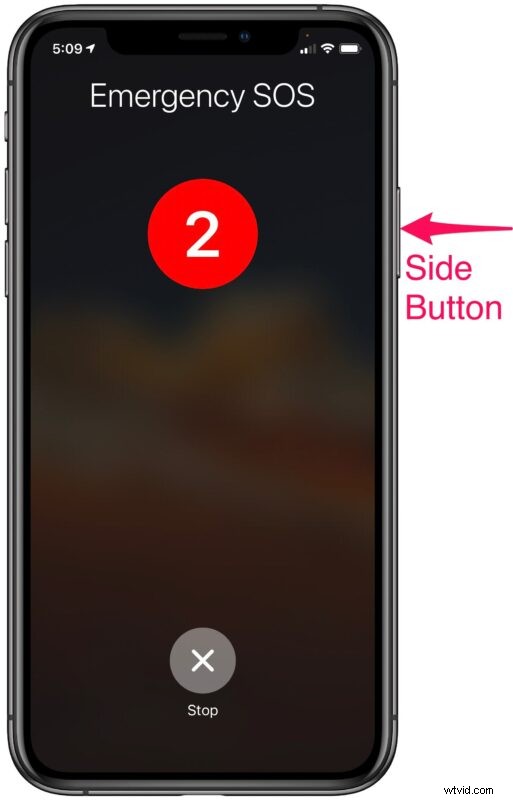
- Na het aftellen belt je iPhone automatisch je lokale noodhulplijn.
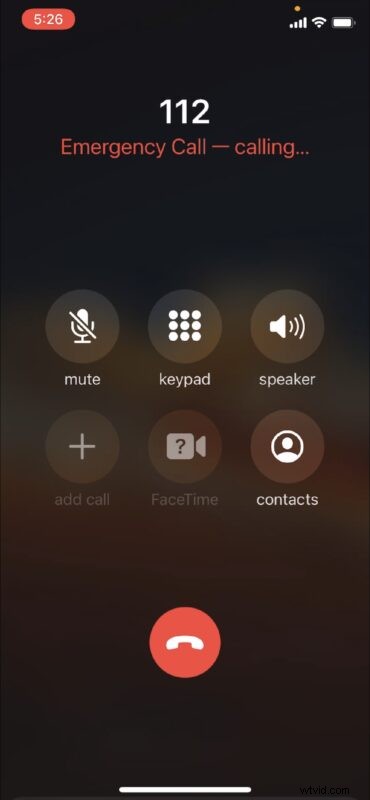
Dat is zo ongeveer alles. Nu weet je hoe je Emergency SOS op je iPhone kunt activeren en gebruiken.
Het is de moeite waard erop te wijzen dat de hulpdienst waarmee contact wordt opgenomen, verschilt afhankelijk van de regio waarin u woont. Als u in de Verenigde Staten woont, belt uw iPhone 911 wanneer u Emergency SOS activeert. In sommige landen, zoals China, moet u mogelijk de dienst kiezen die u nodig heeft, of het nu politie, brandweer of ambulance is.
Gebruikers hebben ook de mogelijkheid om noodcontacten op hun iPhone in te stellen als ze hun naasten moeten waarschuwen na een nood-SOS-oproep. Deze contacten voor noodgevallen worden via een sms op de hoogte gebracht, tenzij je ervoor kiest om te annuleren. Daarnaast ontvangen ze ook je huidige locatie en voor een korte tijd nadat je de SOS-modus hebt geactiveerd, zal je iPhone je contacten voor noodgevallen bijwerken wanneer je locatie verandert. Je kunt dit instellen door naar Instellingen -> Nood-SOS -> Noodcontacten in Gezondheid instellen op je apparaat te gaan, als onderdeel van Medische ID.
Sommige gebruikers kunnen per ongeluk Emergency SOS op hun iPhones activeren vanwege de Auto Call-functie. Dit gebeurt wanneer u de aan / uit-knop en de volumeknoppen simpelweg te lang ingedrukt houdt of als u vijf keer snel op de zijknop drukt. Gelukkig kun je Auto Call for Emergency SOS uitschakelen en zo nodig voorkomen dat je per ongeluk 112 belt.
Hopelijk hoef je deze functie nooit te gebruiken, maar als je dat wel doet, is het handig om te weten hoe je Emergency SOS op je iPhone correct kunt activeren en gebruiken. Heb je per ongeluk de SOS-afteltimer eerder geactiveerd? Zo ja, heeft u Auto Call op uw apparaat uitgeschakeld? Wat vind je van deze mogelijkheid? Laat ons uw mening weten in de opmerkingen.
